Die meisten von uns sind ständig mit dem Internet verbunden und der Verlust dieser Verbindung kann frustrierend sein, insbesondere wenn Sie sie beruflich benötigen. Wenn Ihre Internetverbindung ausfällt und Sie keinen WLAN-Zugang haben, ist die Nutzung des Hotspots einer anderen Person meist die beste Lösung.
Aber was passiert, wenn Ihr Hotspot nicht funktioniert? In diesem Artikel stellen wir Ihnen die 10 besten Lösungen vor, um Ihren Hotspot wieder betriebsbereit zu machen.
Beachten Sie, dass dieser Artikel für Android gilt. Lesen Sie unseren anderen Leitfaden, wenn Sie Probleme mit Ihrem iPhone-Hotspot haben.
1. Überprüfen Sie Ihre Internetverbindung
Als Erstes müssen Sie überprüfen, ob die Internetverbindung auf dem Gerät funktioniert, das den Hotspot teilt.
Der schnellste Weg, Ihre Verbindung zu überprüfen, besteht darin, eine Webseite in Ihren Browser zu laden. Wenn es nicht funktioniert, müssen Sie Beheben Sie Probleme mit Ihrer Internetverbindung tun. Möglicherweise haben Sie Ihr Limit erreicht (abhängig von Ihrem Telefontarif) oder es könnte in Ihrer Region ein Stromausfall vorliegen.
2. Starten Sie die WLAN-Verbindung neu
Der einfachste Weg, die drahtlosen Verbindungsfunktionen Ihres Telefons neu zu starten, besteht darin, den Flugmodus kurz zu aktivieren. Dadurch können häufig Fehler behoben werden, die bei Ihrer Hotspot-Funktionalität auftreten.
Um den Flugmodus zu aktivieren, ziehen Sie vom oberen Bildschirmrand nach unten, um die Benachrichtigungsleiste zu öffnen. Wählen Sie das Symbol Flugzeugmodus (das kleine Flugzeug). Deaktivieren Sie den Flugmodus nach 30 Sekunden und prüfen Sie, ob Ihr Hotspot jetzt funktioniert.
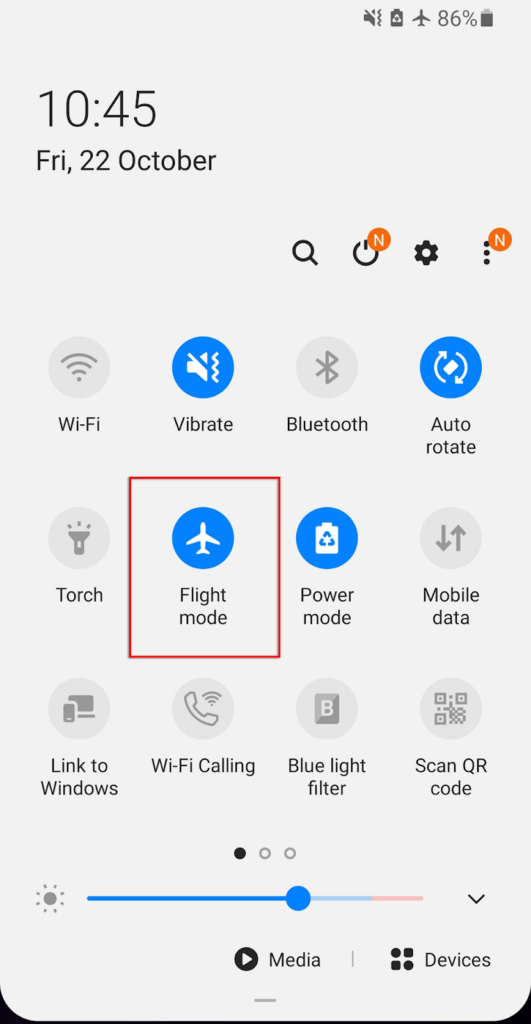
Sie sollten dies sowohl auf dem Empfangs- als auch auf dem Sendegerät tun, da das Problem auf beiden Geräten auftreten kann.
3. Starten Sie Ihr Telefon neu
Viele von uns nutzen ihre Telefone tage- oder wochenlang und sammeln dabei mehrere laufende Programme im Hintergrund an, was die Verarbeitungsgeschwindigkeit Ihres Telefons beeinträchtigt. Manchmal kann dies zu Bugs oder Fehlern führen. Oft reicht ein Neustart Ihres Telefons aus, um diese Fehler zu beheben und Ihr Telefon zu aktualisieren.
Um Ihr Telefon neu zu starten, halten Sie die Ein-/Aus-Taste einige Sekunden lang gedrückt. Wenn das Popup erscheint, wählen Sie Ausschalten . Warten Sie bis zu 30 Sekunden, starten Sie dann Ihr Telefon neu und prüfen Sie, ob der Hotspot jetzt funktioniert.
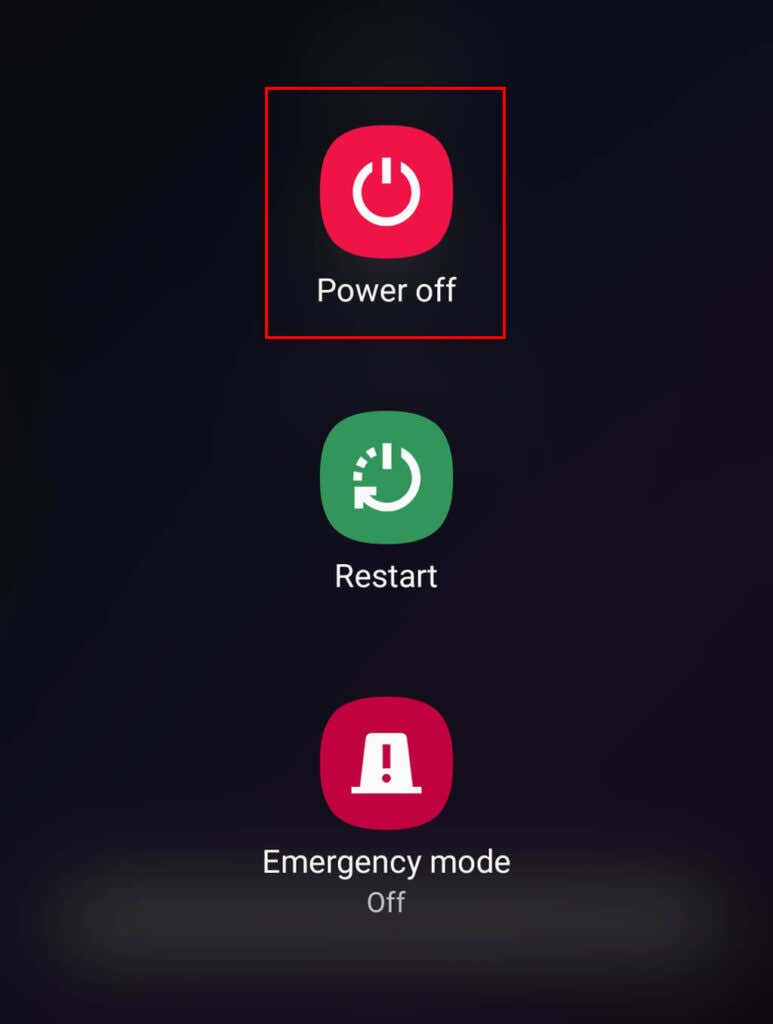
4. Schalten Sie den Energiesparmodus aus
Mehrere Android-Benutzer haben festgestellt, dass der Energiesparmodus Ihre Hotspot-Konnektivität beeinträchtigen kann. Obwohl dies nicht passieren sollte, ist es einen Versuch wert, da es möglicherweise eine schnelle Lösung für Ihre Hotspot-Probleme darstellt..
So deaktivieren Sie den Batteriesparmodus:
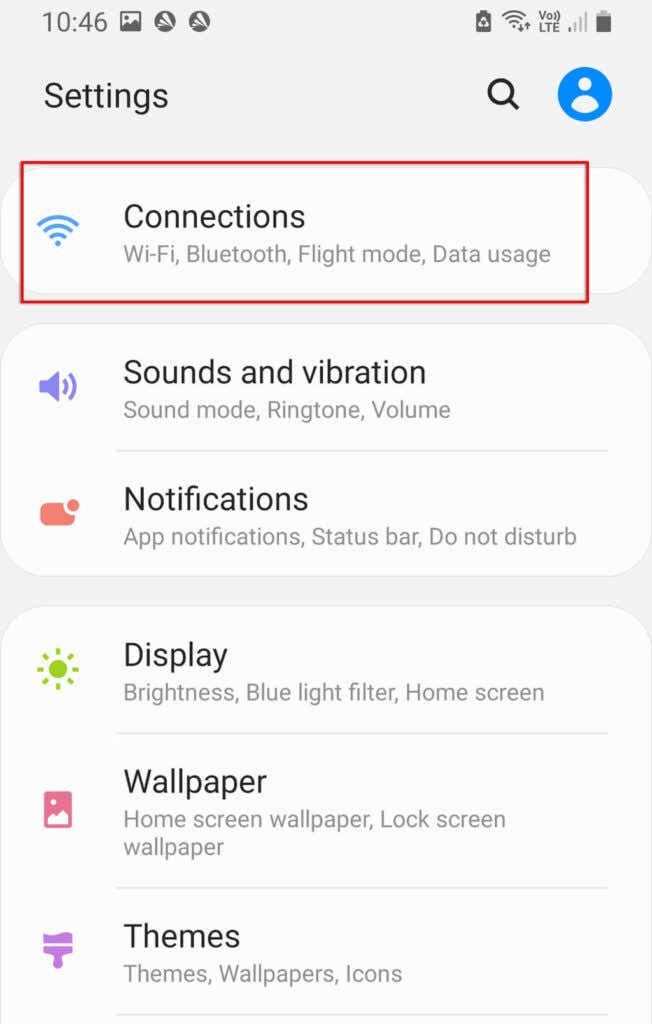
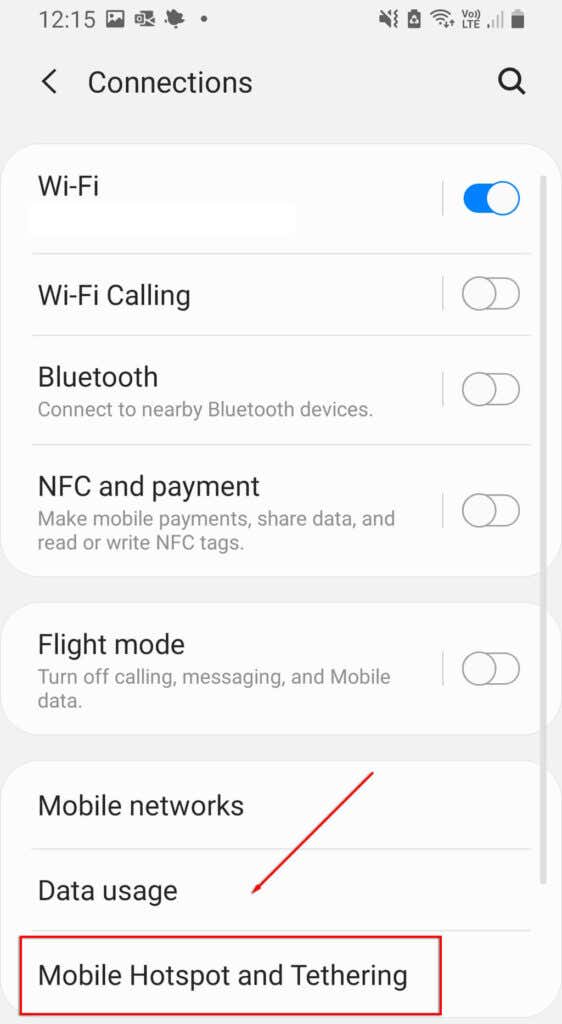
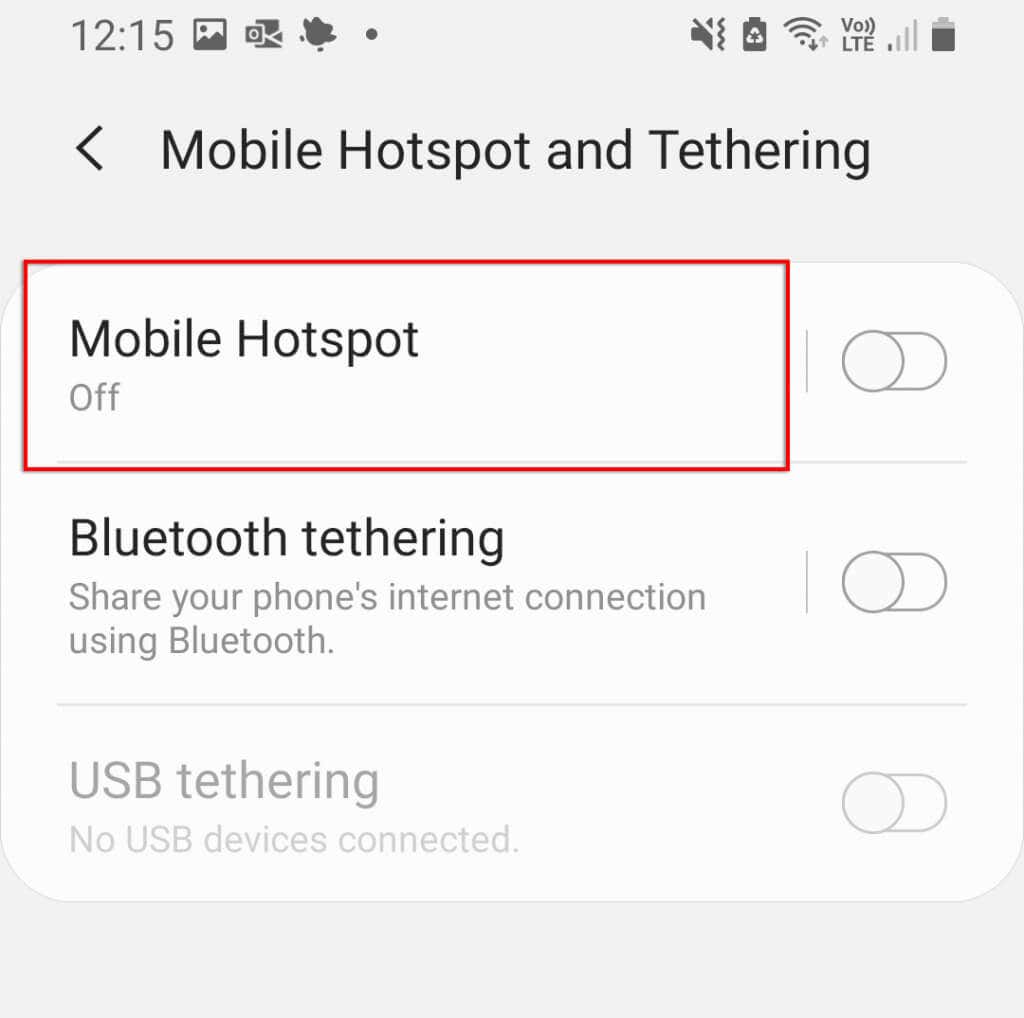
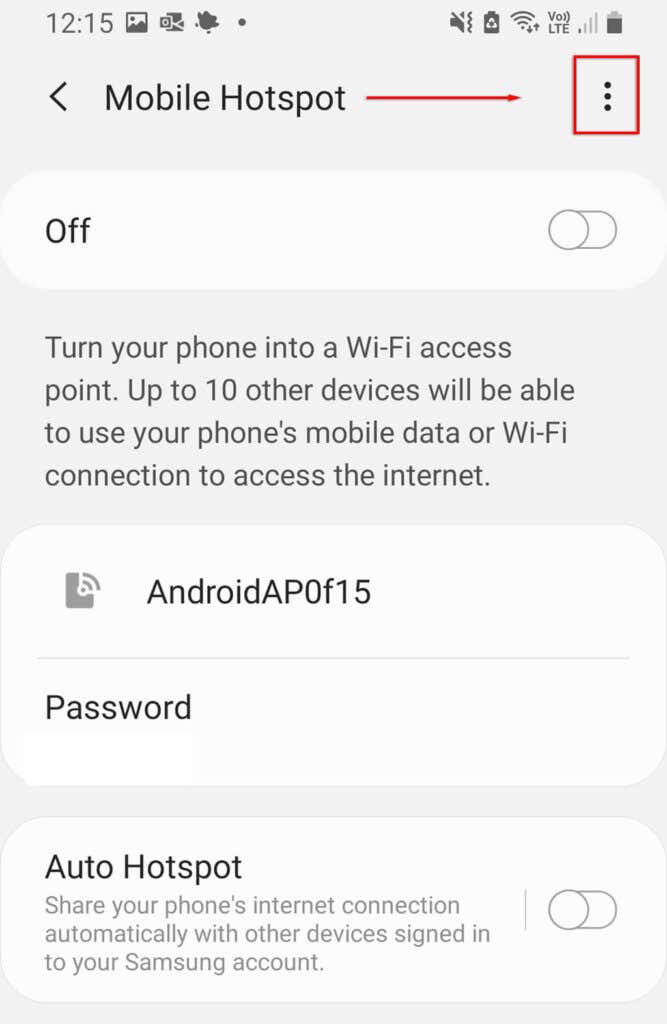
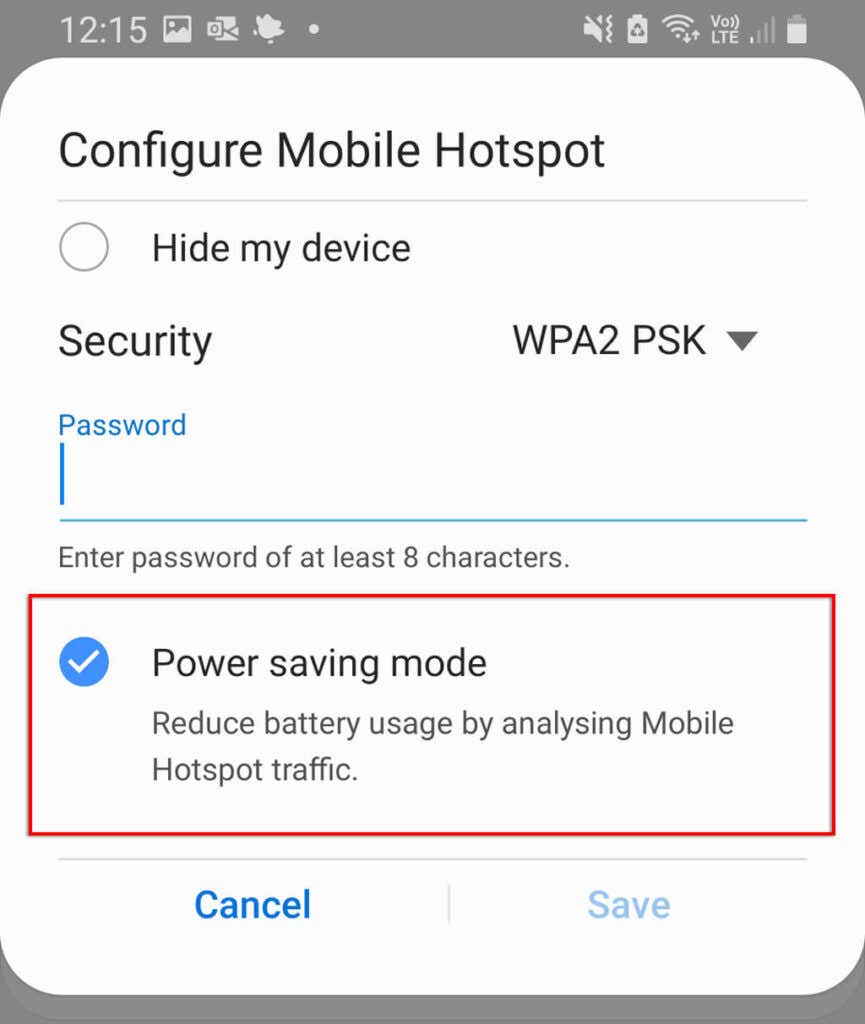
Es wurde auch berichtet, dass der Datensparmodus manchmal die Hotspot-Funktionalität beeinträchtigt. So deaktivieren Sie dies:
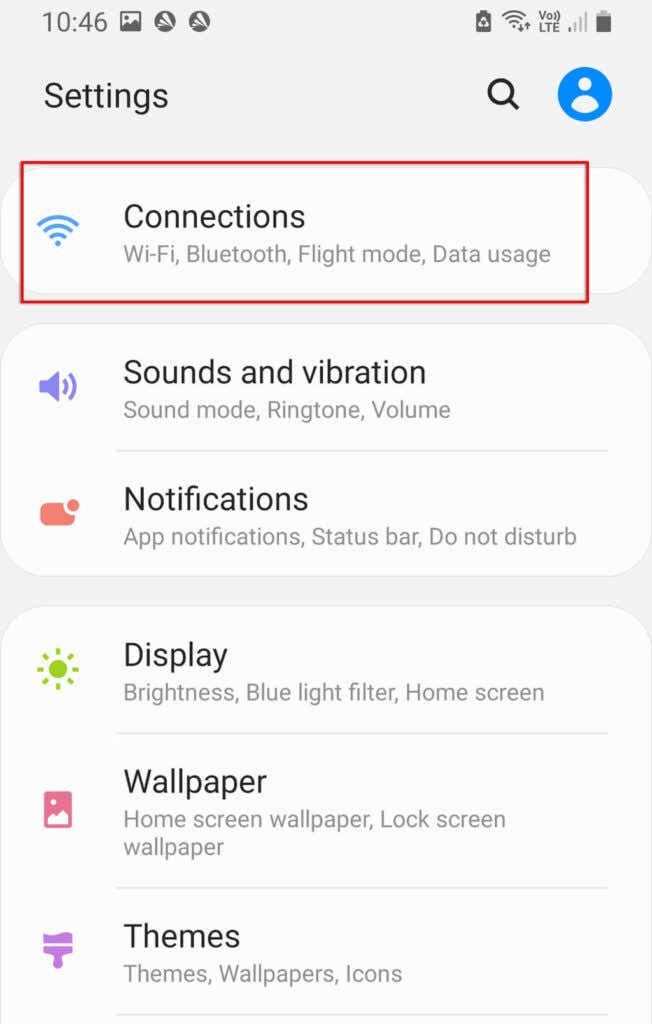
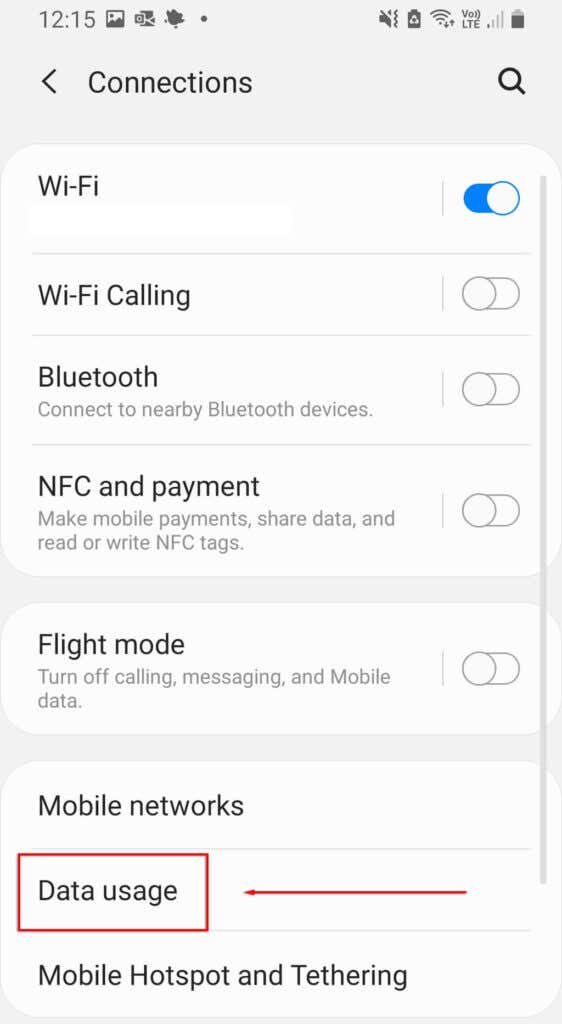
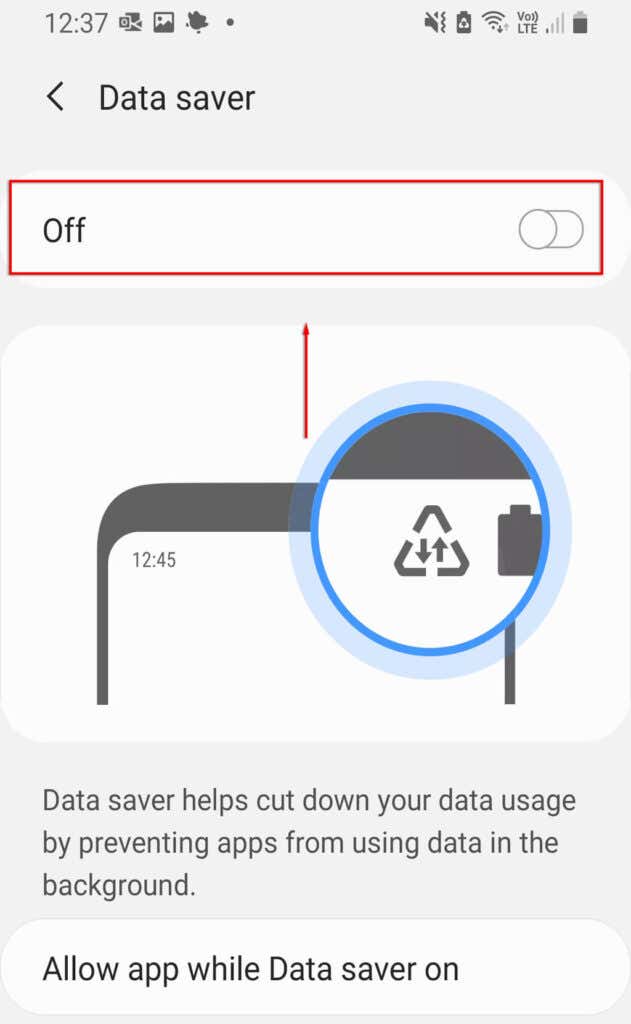
5. Schalten Sie Ihr VPN aus
Virtuelle private Netzwerke (VPNs) kann Ihre Internetgeschwindigkeit beeinträchtigen und Verbindungsprobleme über einen Android-Hotspot verursachen. Obwohl sie hervorragend zum Schutz Ihrer Online-Privatsphäre geeignet sind, können Sie versuchen, sie zu deaktivieren, wenn Sie den Hotspot nutzen müssen, und sie anschließend wieder zu aktivieren.
Um Ihr VPN auszuschalten, können Sie die VPN-App direkt öffnen und deaktivieren. Führen Sie andernfalls die folgenden Schritte aus:
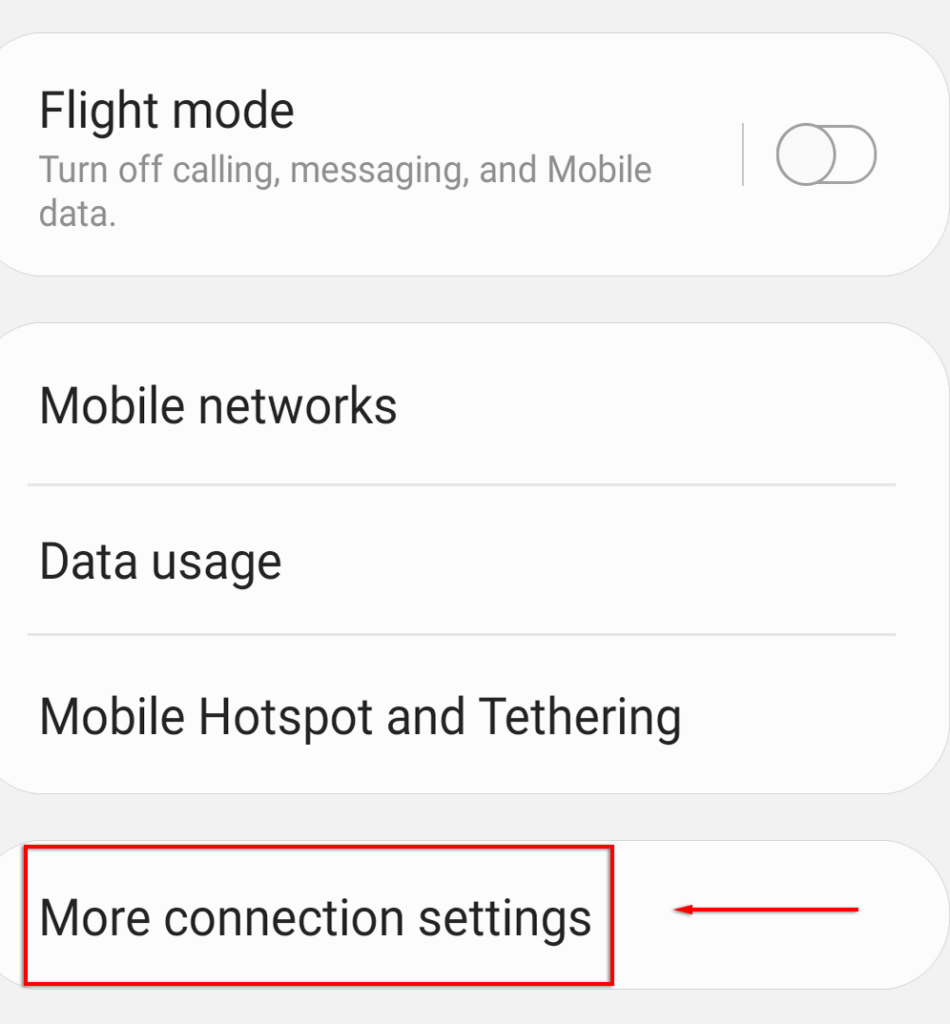
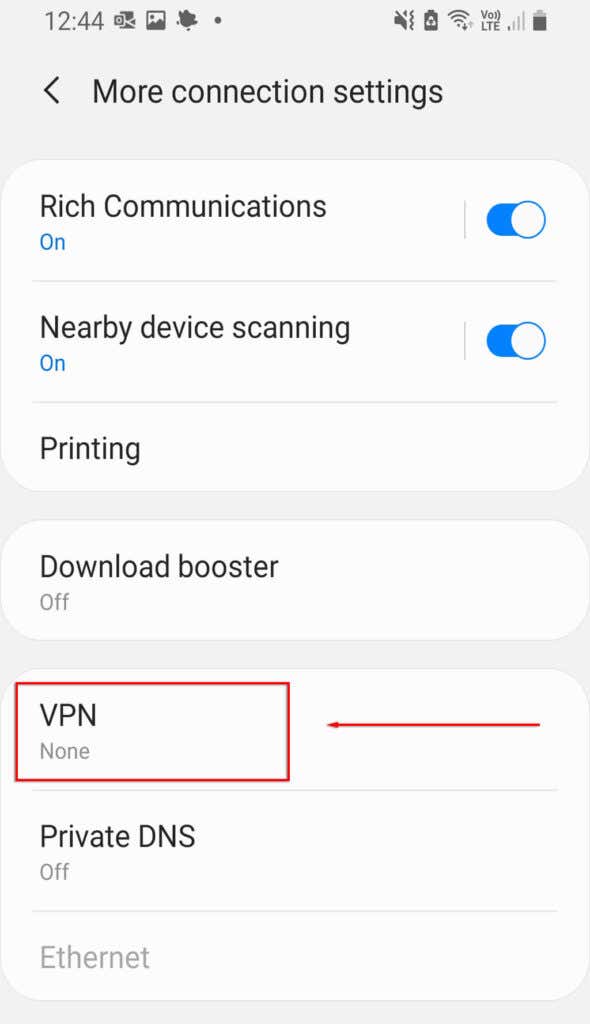
6. Deaktivieren Sie die automatische Hotspot-Umschaltung
Die automatische Hotspot-Umschaltung ist eine Funktion, die in neueren Android-Versionen enthalten ist. Wenn diese Option aktiviert ist und einige Minuten lang kein Gerät mit dem Hotspot verbunden ist, wird der Hotspot deaktiviert. Dies kann dazu führen, dass Ihr Hotspot zeitweise ausgeschaltet wird, wenn Ihr Telefon zu lange im Leerlauf ist. So deaktivieren Sie es:
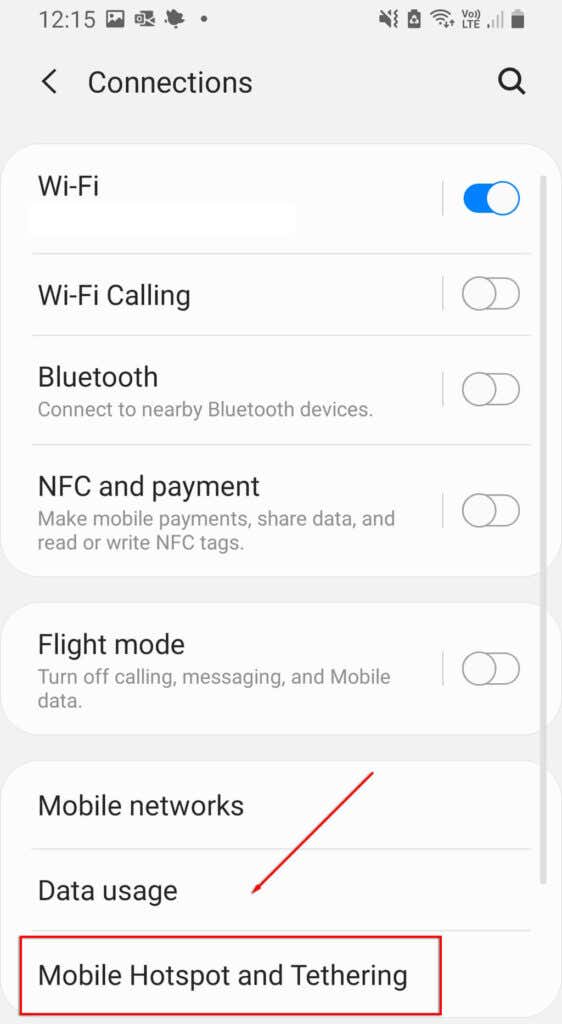
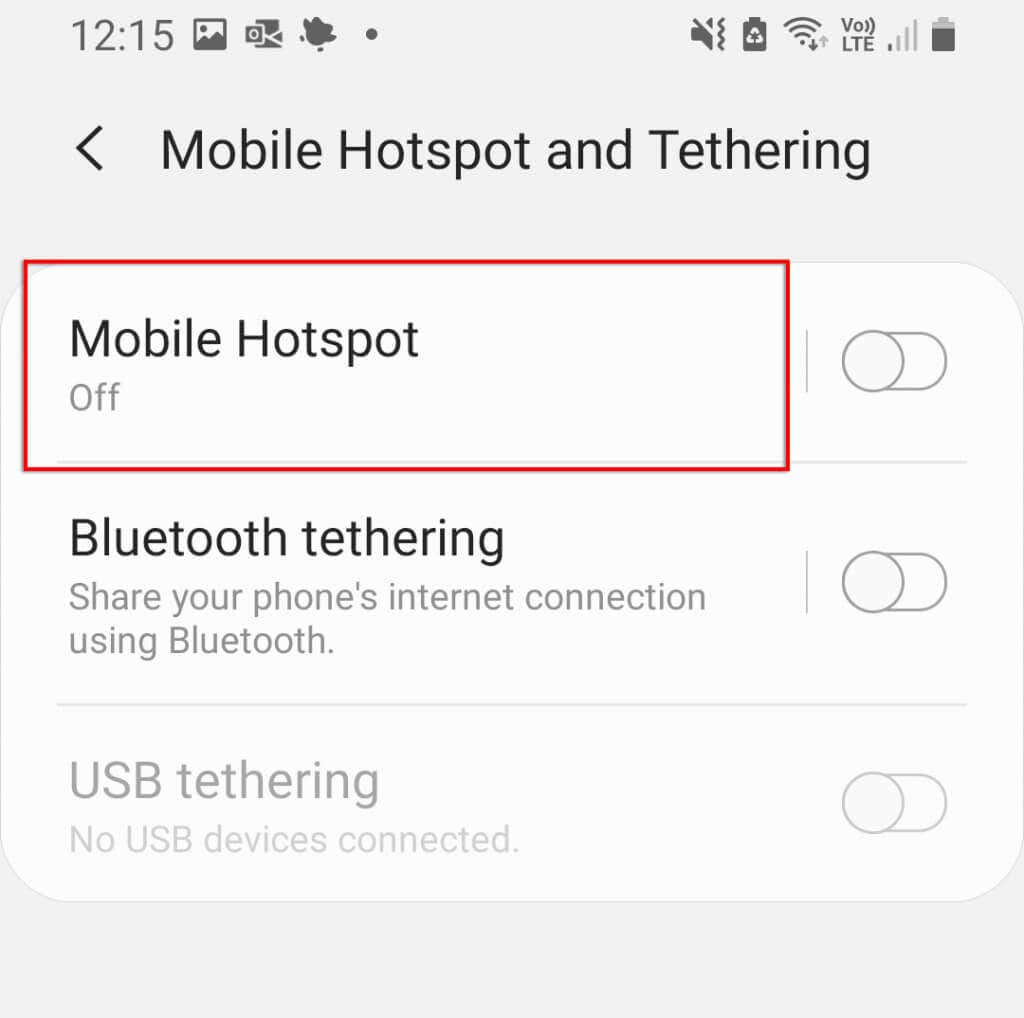
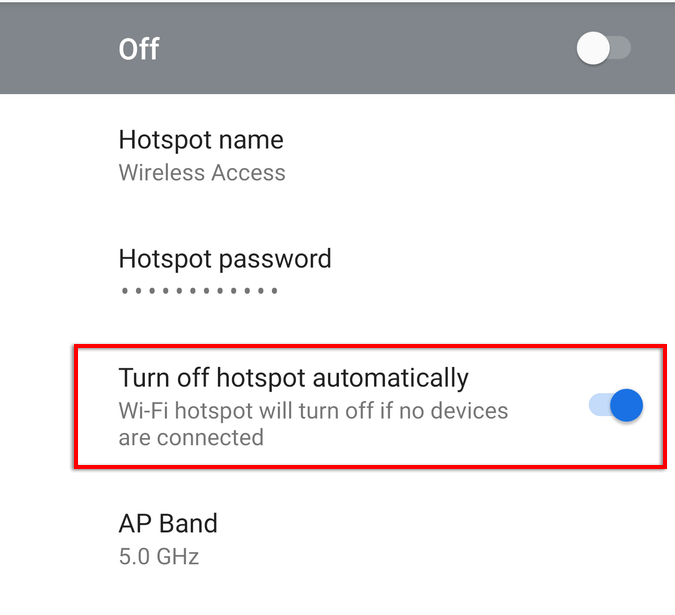 .
.
Hinweis: Einige Modelle zeigen diese Option nicht an.
7. Überprüfen Sie Ihr WLAN-Band
Einige der neuesten Android-Telefone unterstützen sowohl das 2,4-GHz- als auch das 5-GHz-WLAN-Band. Ältere Telefone können jedoch nicht auf die 5-GHz-Frequenz zugreifen. Wenn Ihr Telefon nur die 2,4-GHz-Frequenz empfangen kann, sollten Sie sicherstellen, dass Ihr Hotspot auf das Standard-2,4-GHz-Band eingestellt ist.
Um dies zu tun:

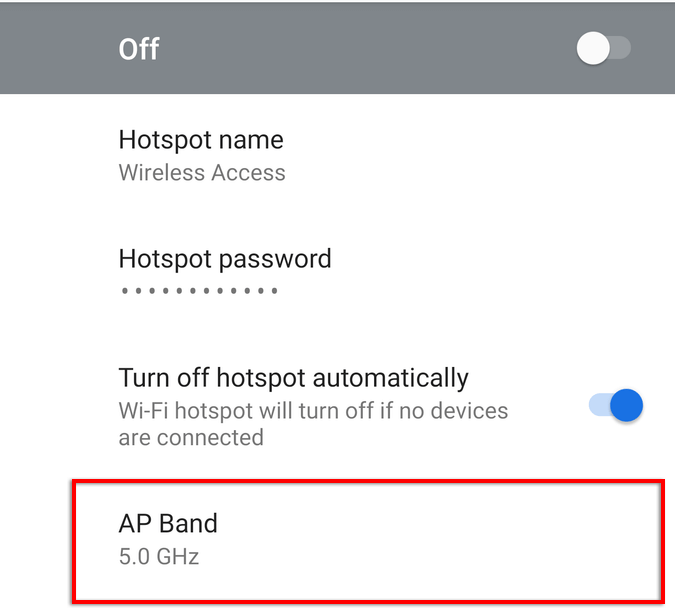
Hinweis: Nicht alle Android-Telefone verfügen über diese Funktionalität.
8. Erstellen Sie einen neuen Hotspot ohne Passwort
Ein letzter Versuch besteht darin, einen neuen Hotspot ohne Passwortschutz zu erstellen. Obwohl allgemein ein Passwortschutz empfohlen wird, kann er Probleme verursachen und Sie daran hindern, eine Verbindung herzustellen. Um herauszufinden, ob dies der Fall ist:
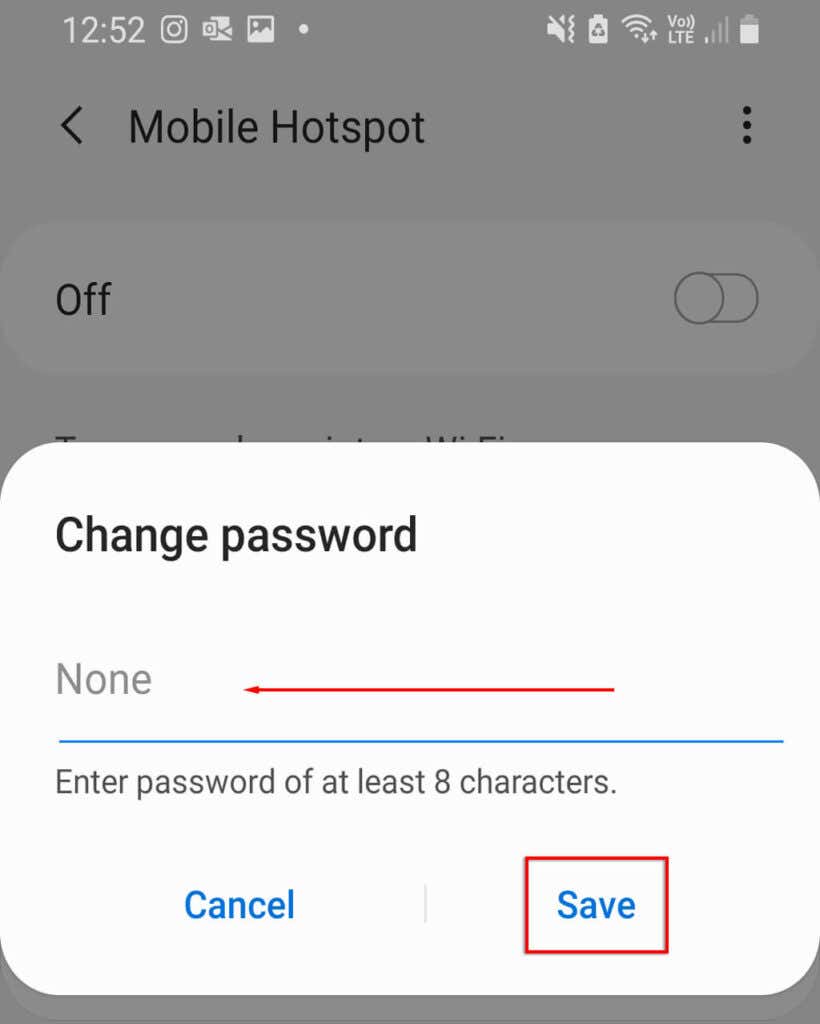
Wir empfehlen, den Hotspot-Namen zu ändern, um Probleme mit dem Speicher Ihres Geräts in diesem Netzwerk zu vermeiden. Wenn Ihr Android nun eine Verbindung zum Hotspot herstellen kann, sollten Sie jetzt einen Passwortschutz hinzufügen, um Sicherheitsbedrohungen für Ihr Gerät zu verhindern.
9. Versuchen Sie es mit Bluetooth-Tethering
Vielleicht möchten Sie als letzten Ausweg Bluetooth-Tethering anstelle des WLAN-Hotspots ausprobieren. Dies ist eine weitere Möglichkeit, Ihr Internet mit anderen zu teilen. Der einzige Nachteil besteht darin, dass es langsamer ist. Wenn Sie das Internet benötigen, lohnt es sich, es auszuprobieren.
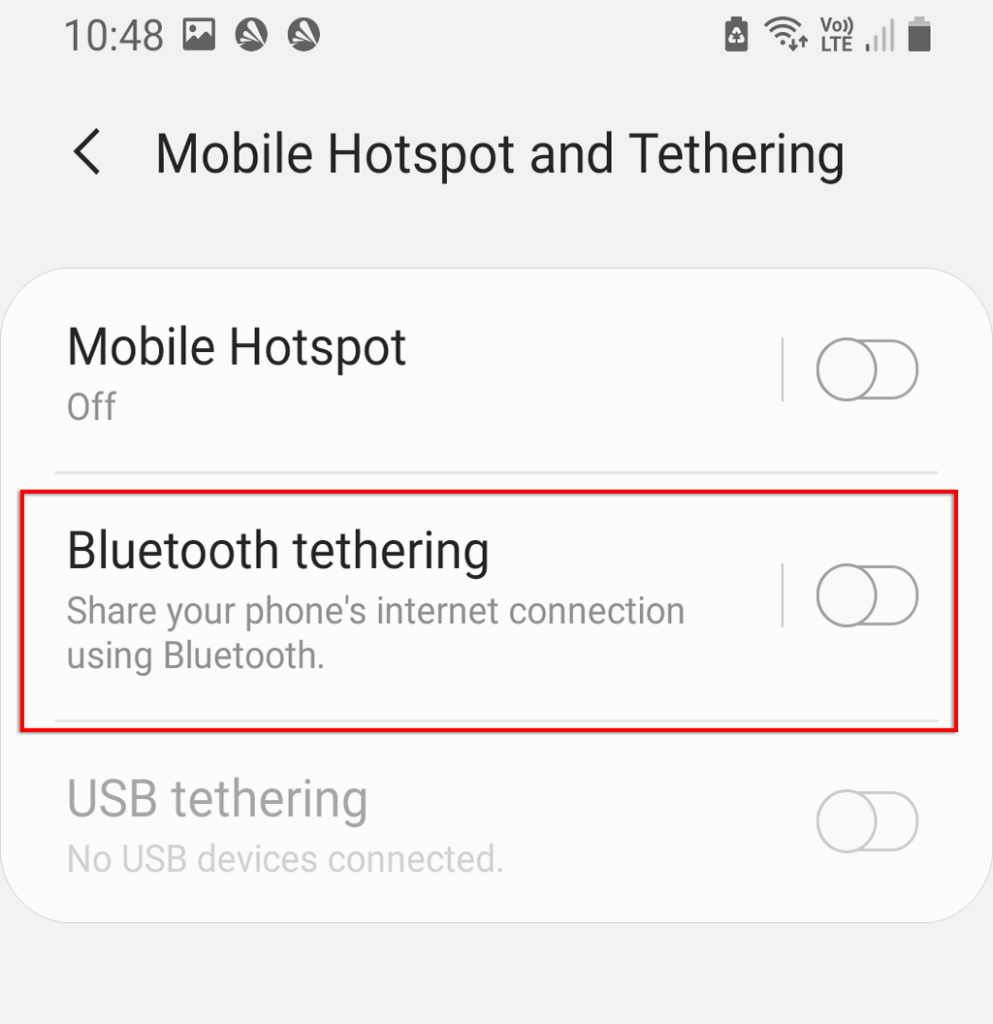
10. Überprüfen Sie Ihr Empfangsgerät
Wenn keiner der oben genannten Schritte funktioniert hat, liegt möglicherweise ein Software- oder Hardwareproblem mit Ihrem Empfangsgerät vor. Versuchen Sie nach Möglichkeit, eine Verbindung zu einem anderen Hotspot oder einer WLAN-Verbindung herzustellen, um zu überprüfen, ob das Gerät ordnungsgemäß funktioniert. Alternativ können Sie prüfen, ob ein anderes Gerät wie ein Laptop oder ein anderes Telefon eine Verbindung zum Hotspot herstellen kann.
Wenn dies der Fall ist, liegt das Problem wahrscheinlich beim empfangenden Gerät. Sie können Ihr Telefon auf die Werkseinstellungen zurücksetzen, um die Software vollständig zu aktualisieren. Durch das Zurücksetzen auf die Werkseinstellungen werden alle Ihre Daten gelöscht. Stellen Sie daher sicher, dass Sie diese vorher sichern.
So setzen Sie Ihr Telefon auf die Werkseinstellungen zurück:
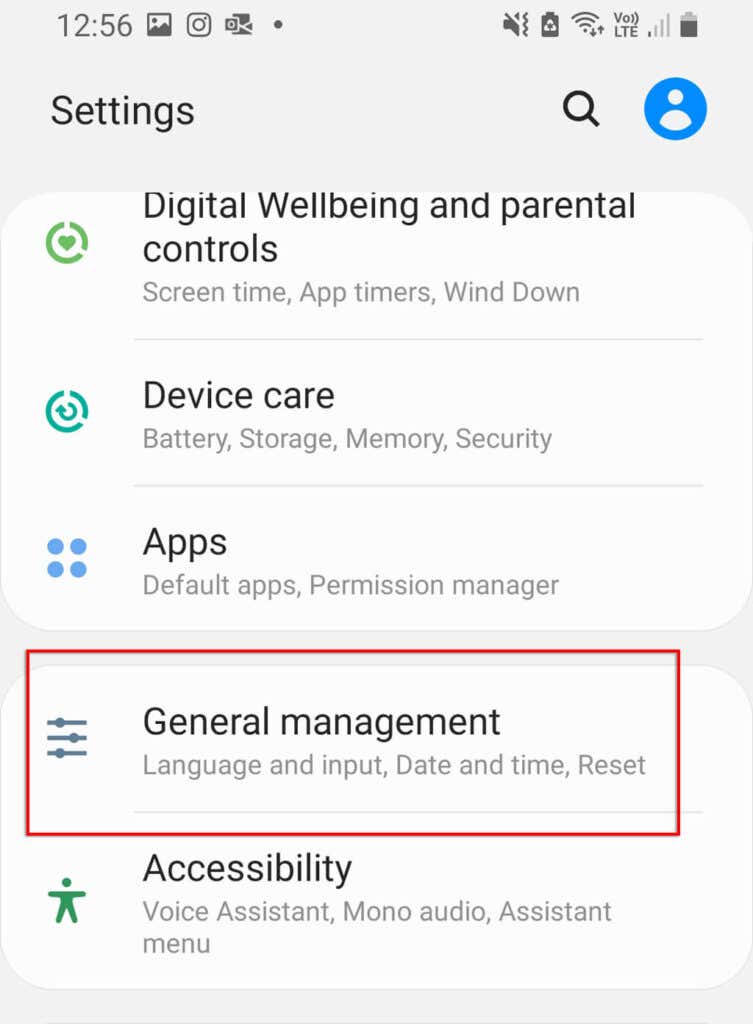
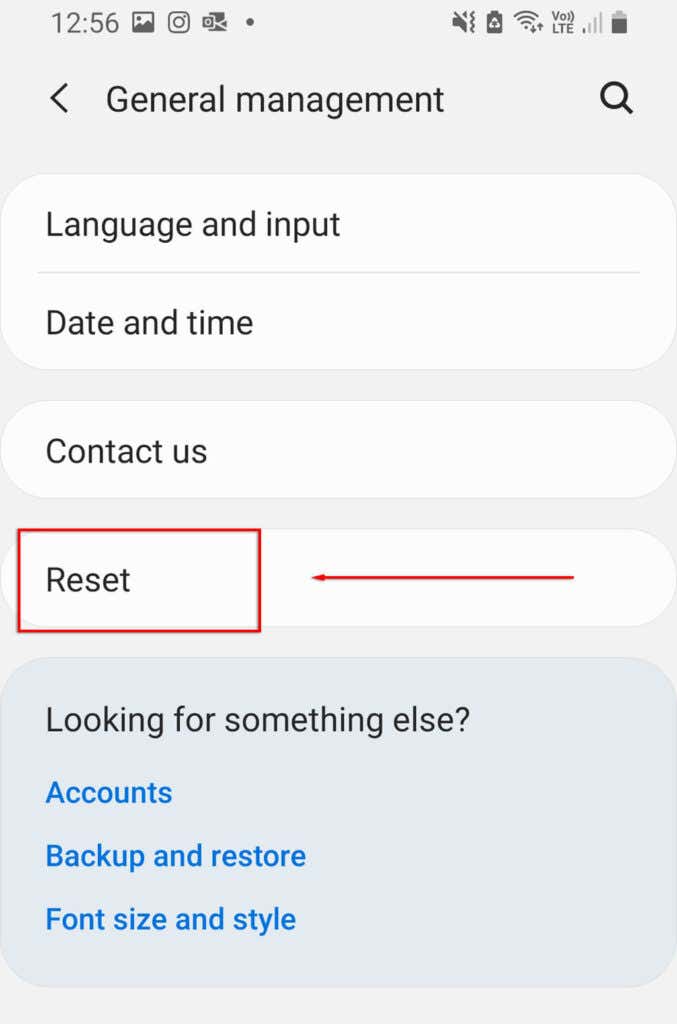
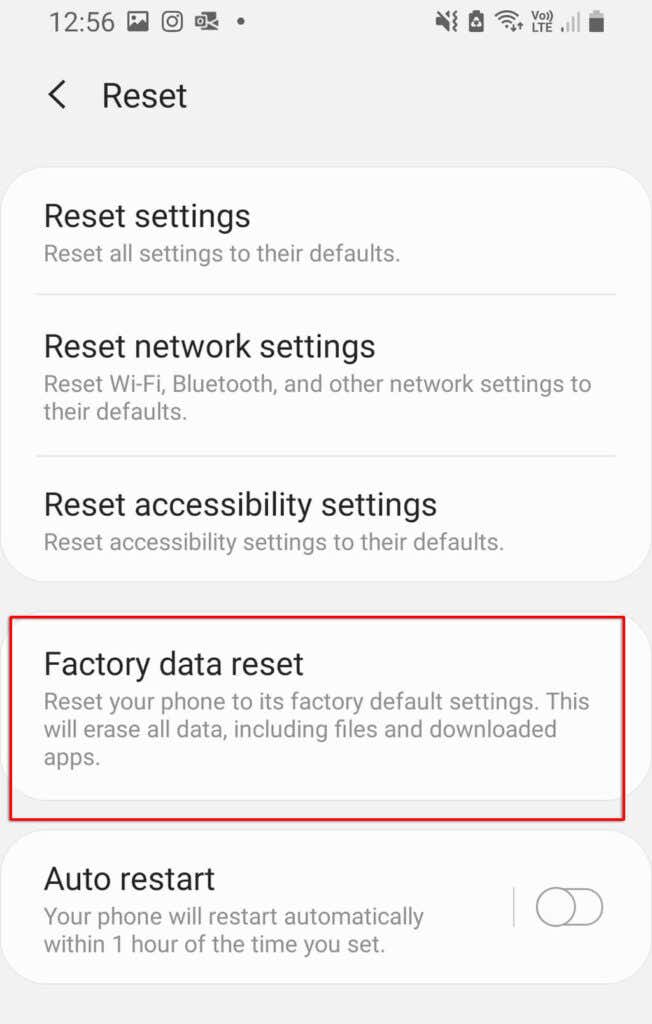
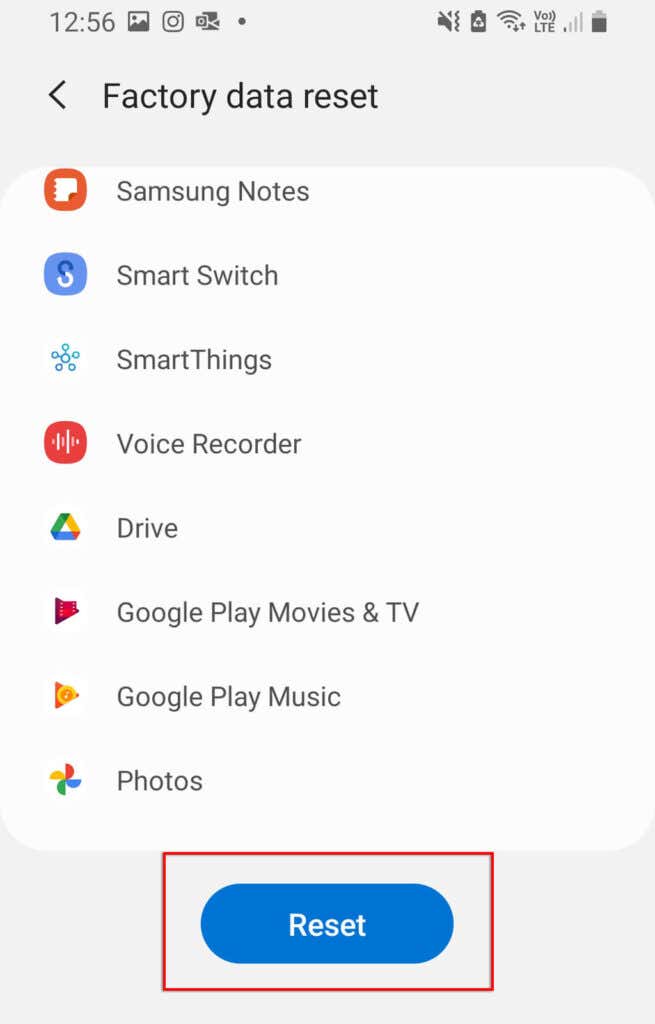
Wieder online
Es gibt nichts Schlimmeres, als kein Internet zu haben, insbesondere wenn Sie arbeiten oder dringend jemanden kontaktieren müssen. Hoffentlich hat eine unserer Lösungen Ihr Problem, dass Ihr Hotspot nicht funktioniert, behoben. Wenn nicht, handelt es sich wahrscheinlich um ein Hardwareproblem und Sie müssen das Gerät zum nächstgelegenen Reparaturzentrum bringen (und hoffentlich einen kostenlosen Ersatz erhalten!).
Wenn Ihnen dieser Artikel geholfen hat oder Sie eine andere Lösung haben, teilen Sie uns dies unten in den Kommentaren mit!
.